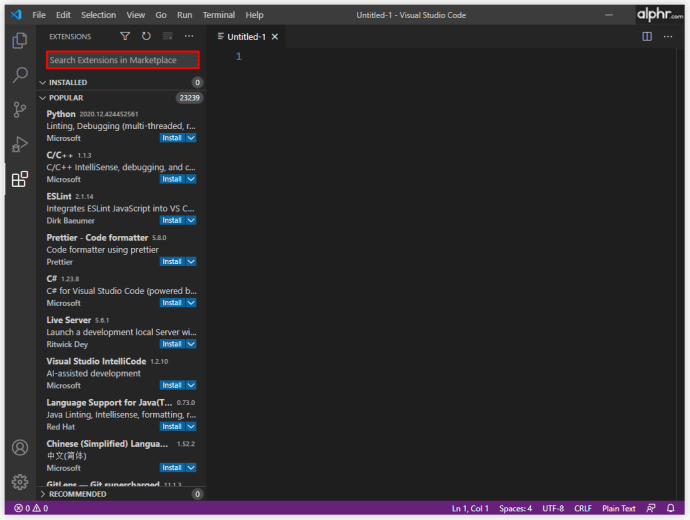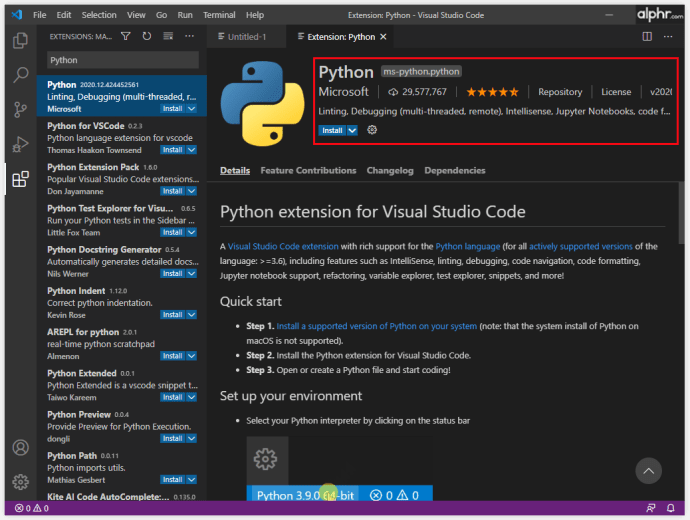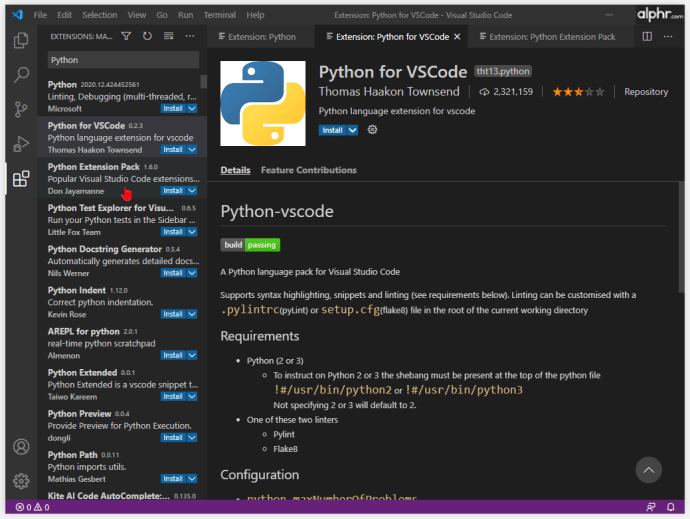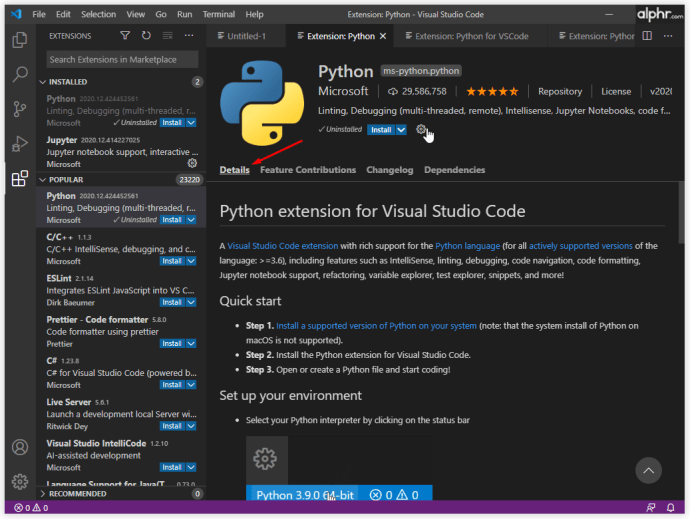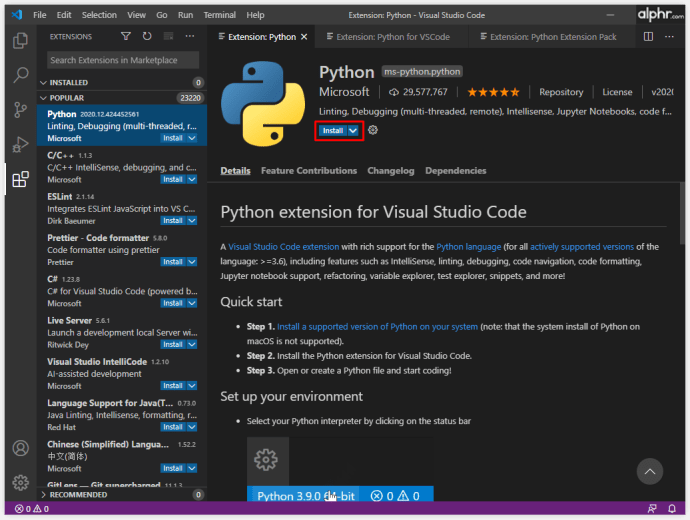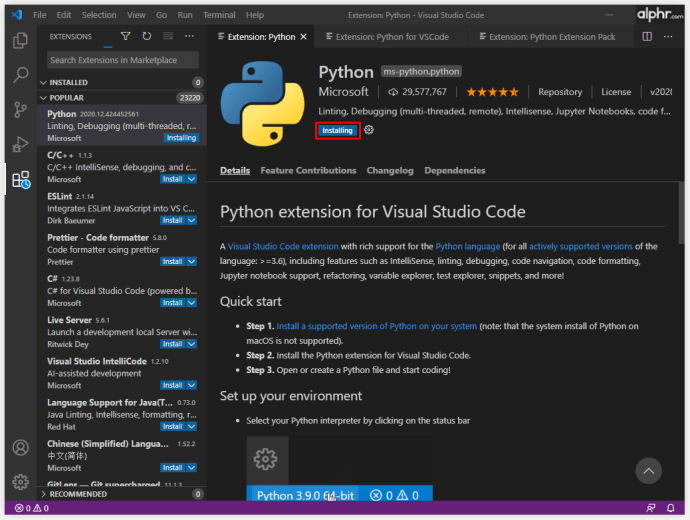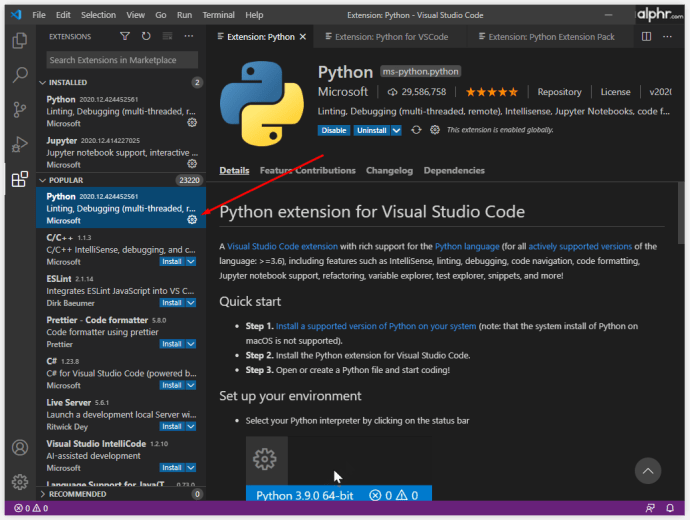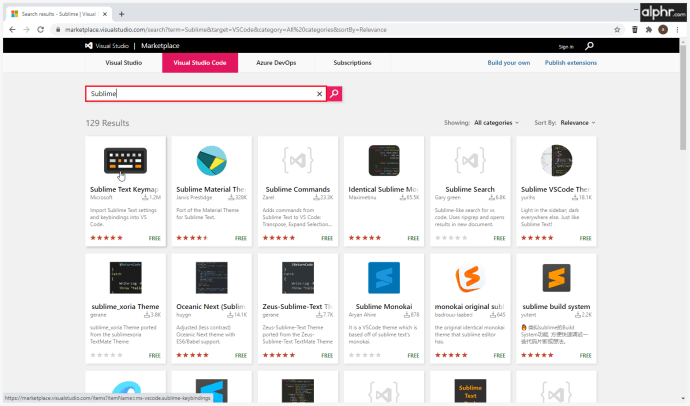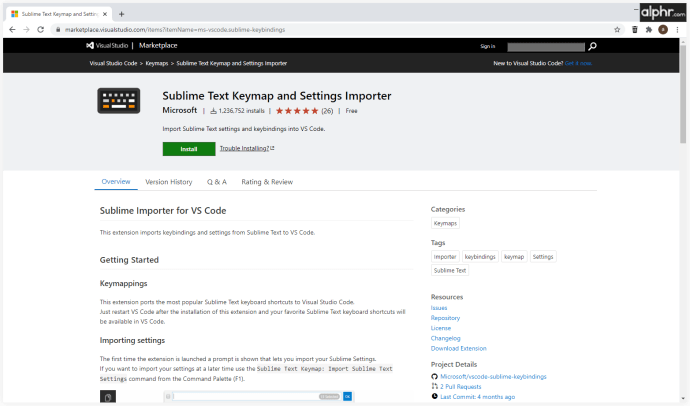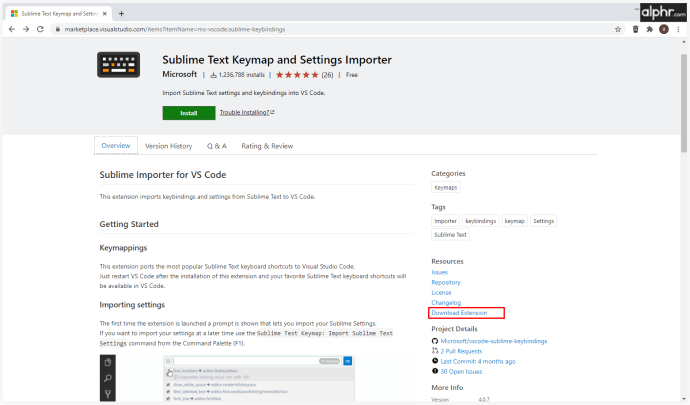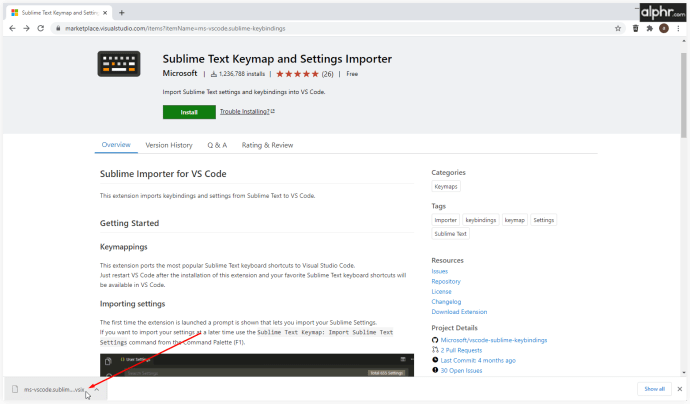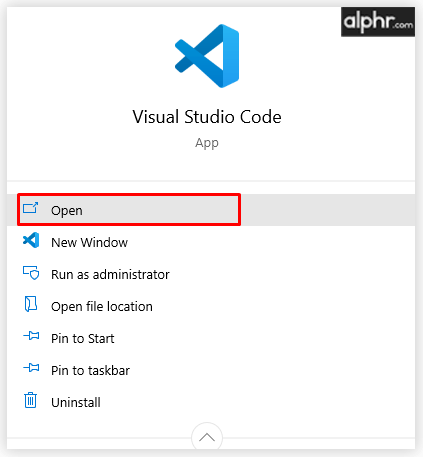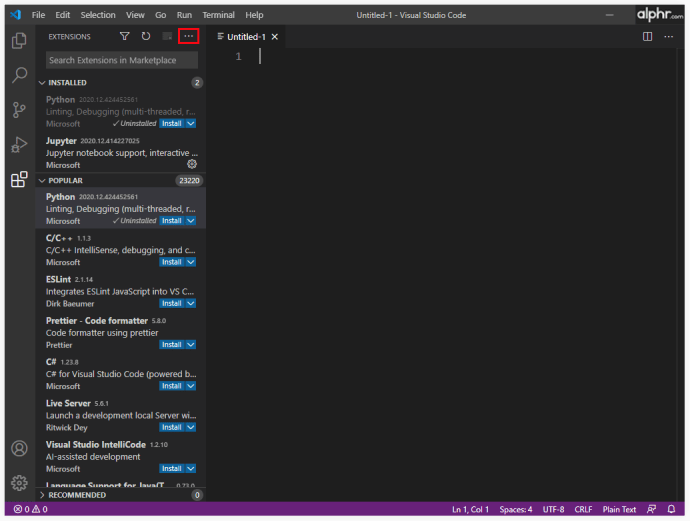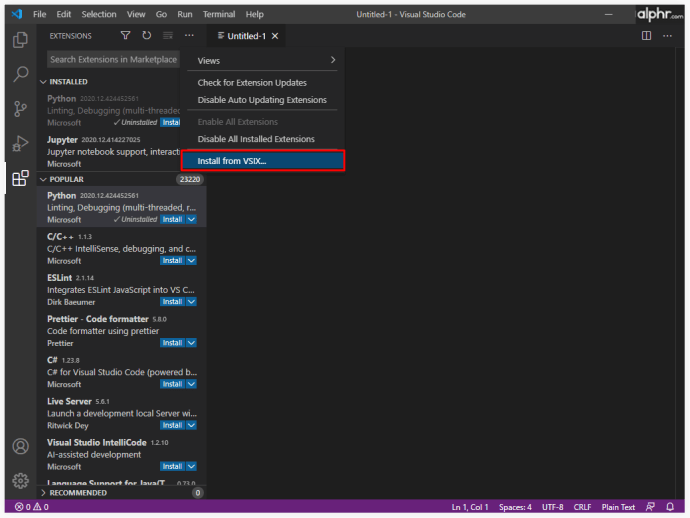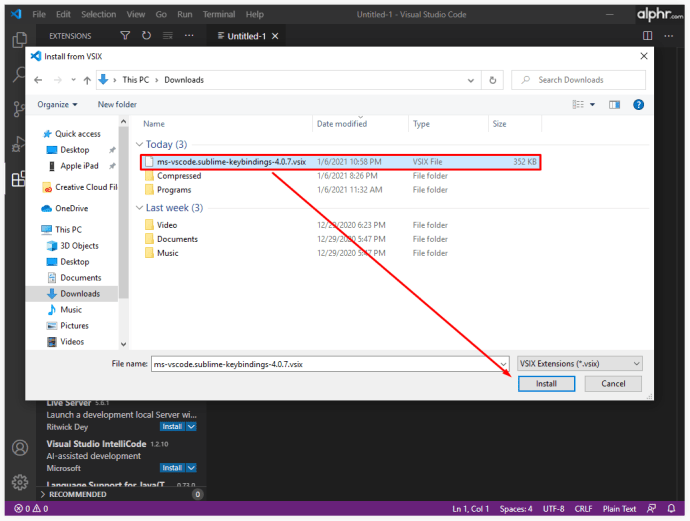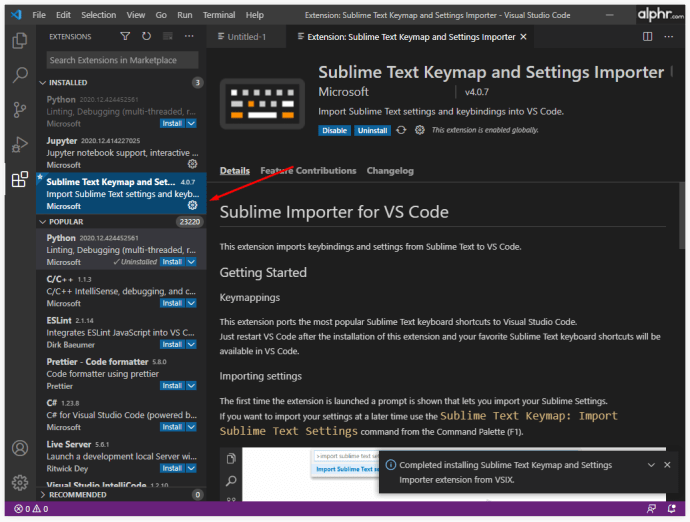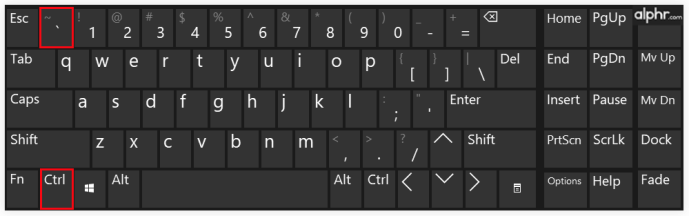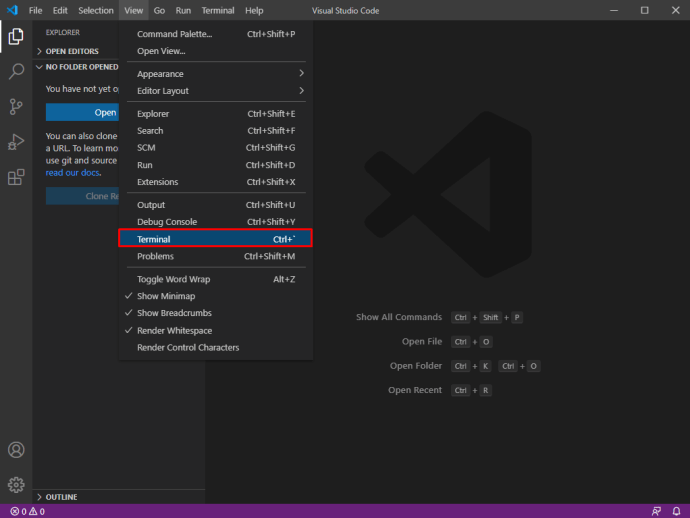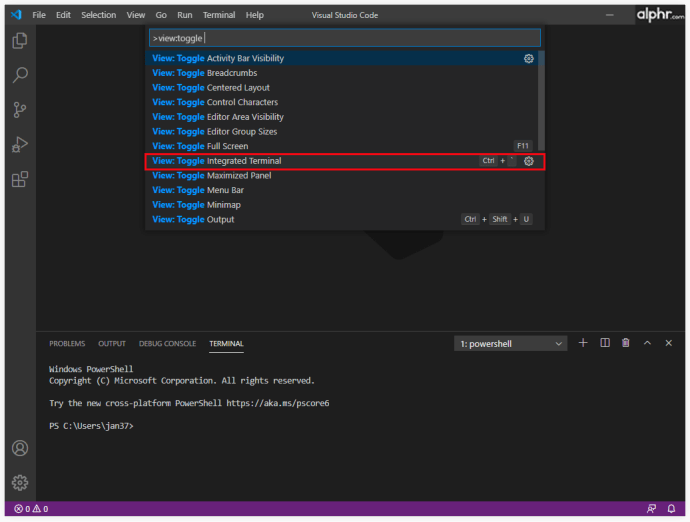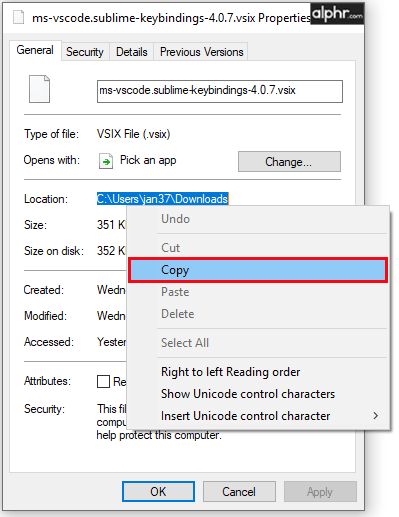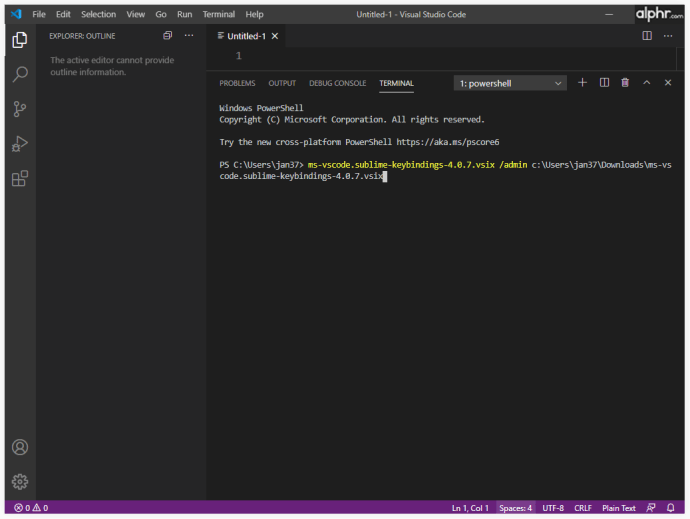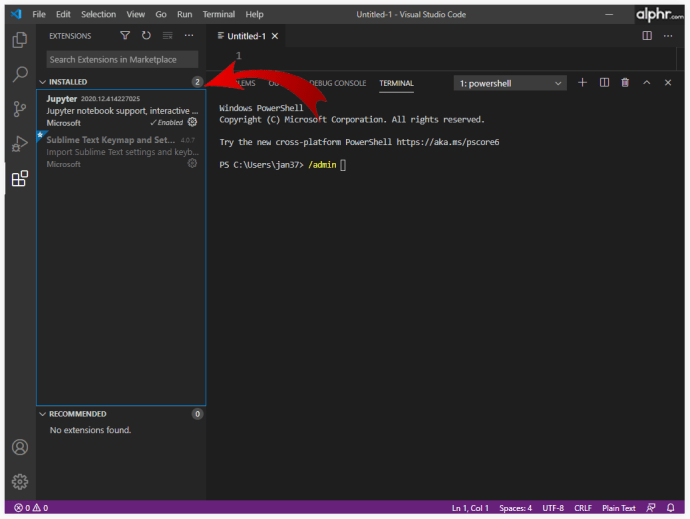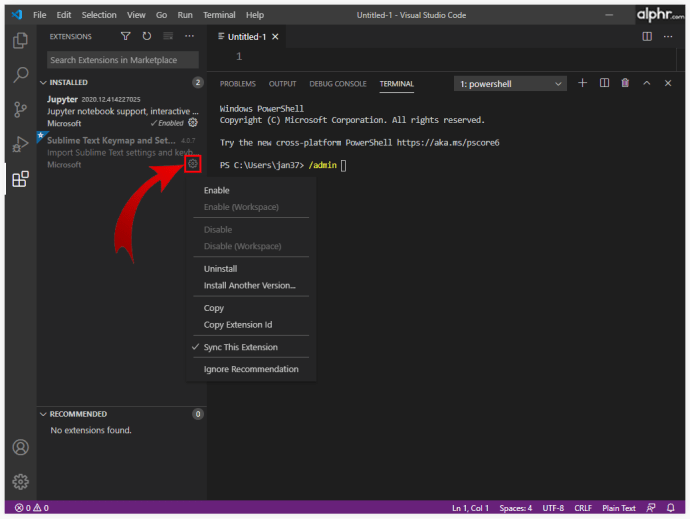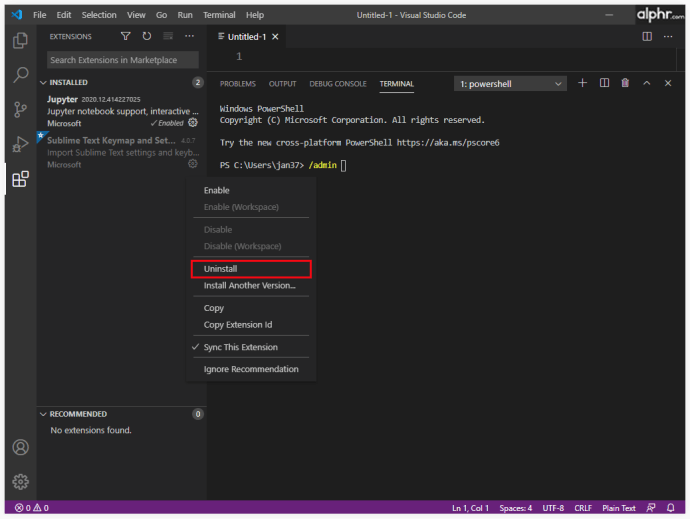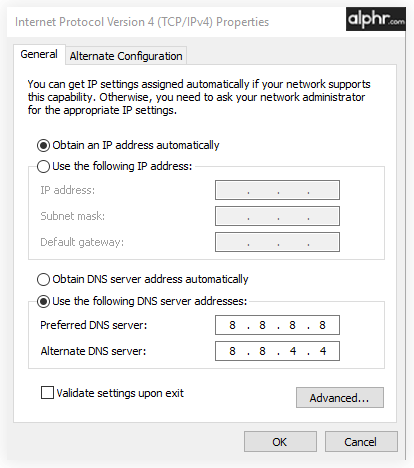Visual Studio Code je sofistikovaný software, který většina lidí používá k zahájení své programovací cesty. Díky robustním funkcím, křížové kompatibilitě a řadě programovacích jazyků je jedním z nejpoužívanějších programovacích nástrojů na světě.
Zatímco VS Code má pro začátek širokou škálu funkcí, jeho funkčnost lze dále vylepšit pomocí rozšíření, která mohou přidat další jazyky, překladače a další nástroje, které zlepšují pracovní postup programátora.
V tomto článku vám ukážeme, jak nainstalovat rozšíření do VS Code, a probereme některá z nejužitečnějších a nejoblíbenějších rozšíření.
Jak nainstalovat rozšíření do VS kódu
VS Code má integrované tržiště rozšíření, které se používá k vyhledání, instalaci a / nebo správě vašich rozšíření. Zde je návod, jak nainstalovat rozšíření prostřednictvím VS Code Marketplace:
- Klikněte na tlačítko Rozšíření na panelu aktivit. Nachází se na straně klienta VS Code. Případně můžete použít klávesovou zkratku Ctrl + Shift + X a otevřít obrazovku Rozšíření.

- Tím se dostanete na seznam rozšíření. VS Code automaticky třídí rozšíření podle popularity. Výsledky můžete filtrovat také pomocí vyhledávacího pole v horní části stránky.
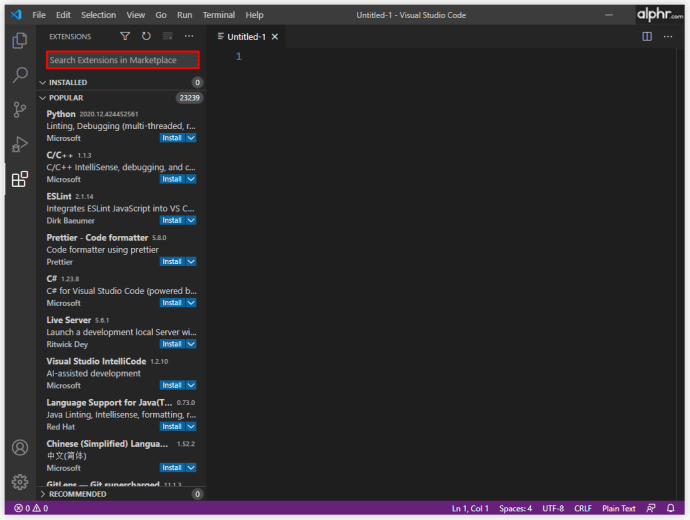
- Každá přípona v seznamu bude mít stručný popis, počet stažení (počet stažení), jméno vydavatele a hodnocení od nuly do pěti hvězdiček.
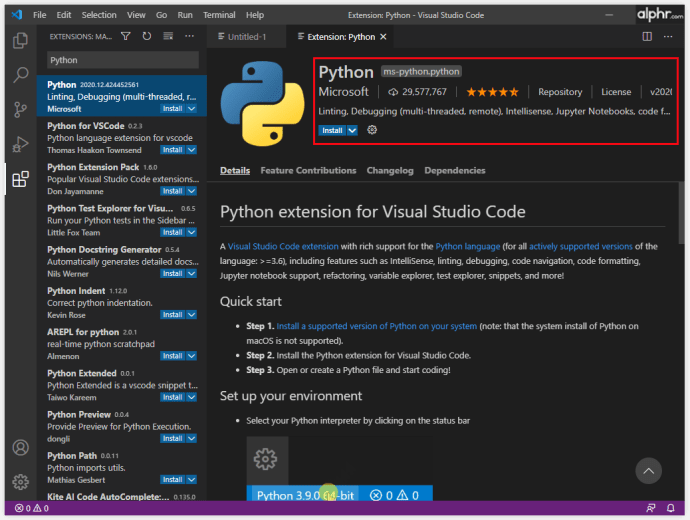
- Než se rozhodnete stáhnout, můžete kliknout na jednotlivá rozšíření v seznamu a zobrazit další podrobnosti. Podrobnosti zahrnují seznam změn, nejčastější dotazy a seznam příspěvků a závislostí, které rozšíření poskytuje a vyžaduje od VS Code.
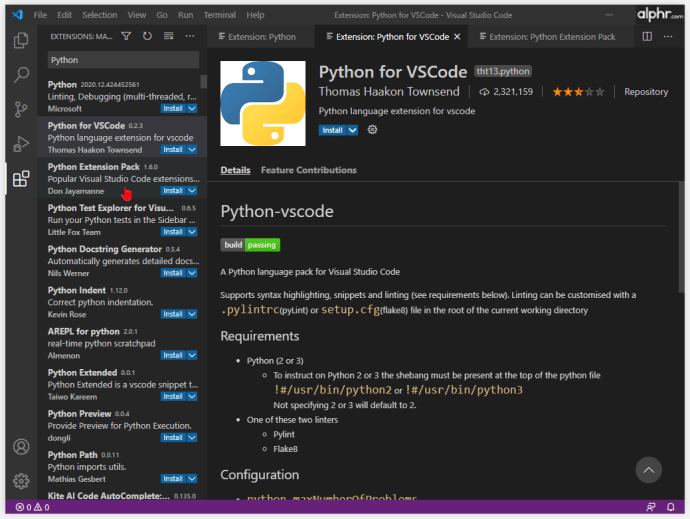
- Pokud pro přístup k internetu používáte proxy, budete muset nastavit VS Code tak, aby pro připojení k internetu a stahování rozšíření používal také proxy server.
- Jakmile najdete rozšíření, které chcete nainstalovat, klikněte na jeho podrobnosti.
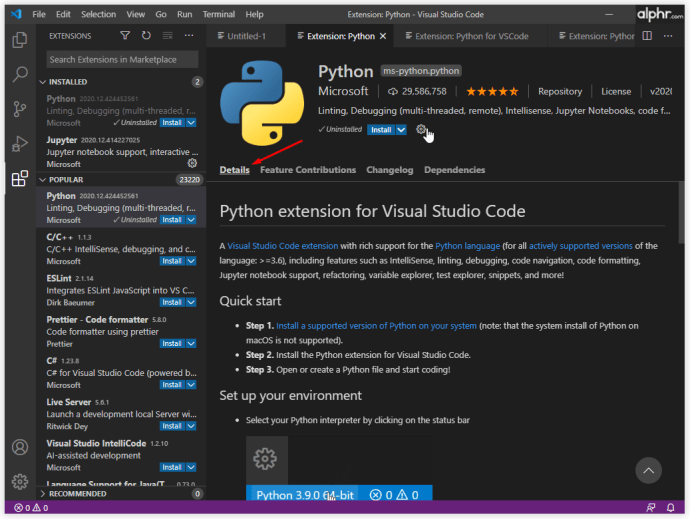
- Pod názvem rozšíření se zobrazí tlačítko Instalovat.
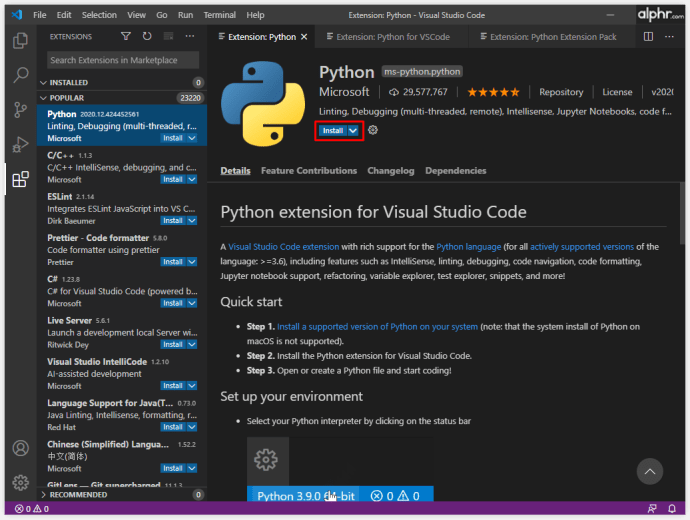
- Klikněte na tlačítko Instalovat a rozšíření se automaticky stáhne a nainstaluje do vašeho zařízení.
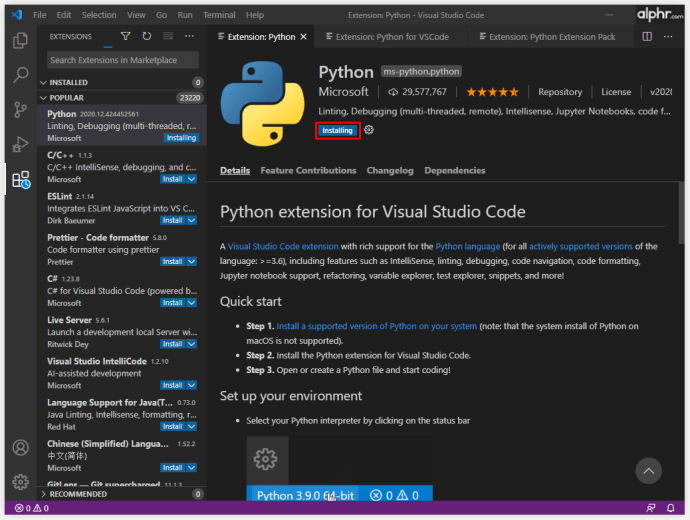
- Tlačítko Instalovat se nyní změní na tlačítko Správa, které vypadá jako ozubené kolo.
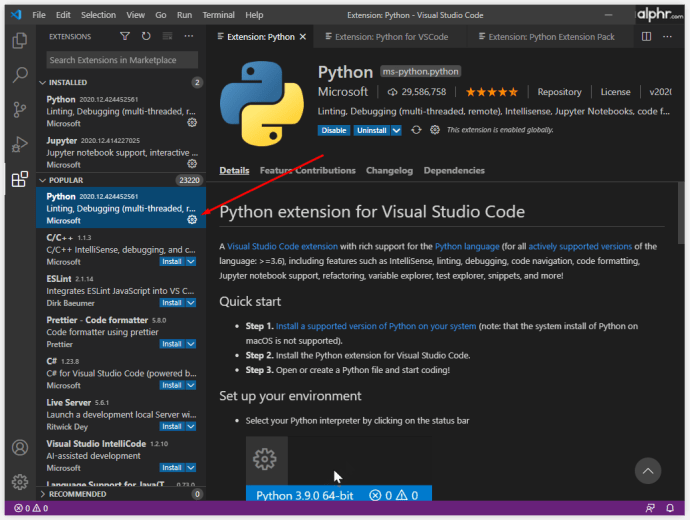
Rozšíření jsou skvělý způsob, jak přizpůsobit a vylepšit možnosti VS Code tak, aby vyhovoval vašim osobním nebo profesionálním potřebám. Počítač, který je připojen k internetu bez serveru proxy, obvykle nebude mít problémy s automatickým stahováním a instalací rozšíření prostřednictvím integrovaného tržiště.
Uvědomte si, že některá rozšíření mohou ke svému fungování vyžadovat instalaci dalších rozšíření. Kompletní seznam závislostí rozšíření najdete na jeho stránce s podrobnostmi.
Existují i jiné metody, které mohou uživatelům pomoci získat rozšíření VS Code a nevyžadují připojení k internetu.
Jak stahovat rozšíření pro VS kód
Pokud potřebujete rozšíření VS Code pro zařízení, které není připojeno k internetu, existuje řešení pro přístup k těmto rozšířením, budete však potřebovat druhé zařízení s přístupem k internetu. Musíte udělat následující:
- Na zařízení s aktivním připojením k internetu otevřete prohlížeč podle vašeho výběru a přejděte na Adresa URL VS Code Marketplace .

- Pomocí vyhledávací funkce zadejte své předvolby. Alternativně tržiště uvádí přímo nejoblíbenější a nejužitečnější položky.
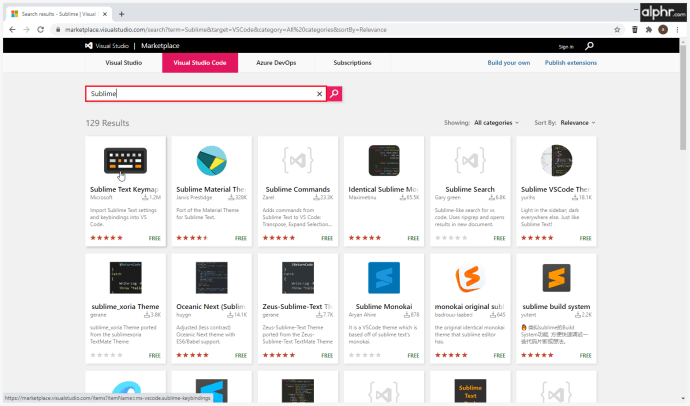
- Klikněte na rozšíření, které vás zajímá. Otevře se stránka s dalšími podrobnostmi o rozšíření, včetně stručného popisu, jména vydavatele, karet s častými dotazy a úplného seznamu změn verze.
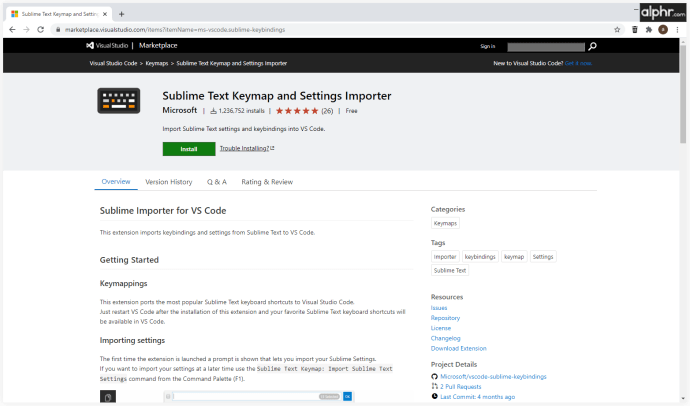
- Klikněte na tlačítko Stáhnout rozšíření na pravé straně stránky. Neklikejte na tlačítko Instalovat nahoře, protože to začne instalovat rozšíření na aktuální zařízení.
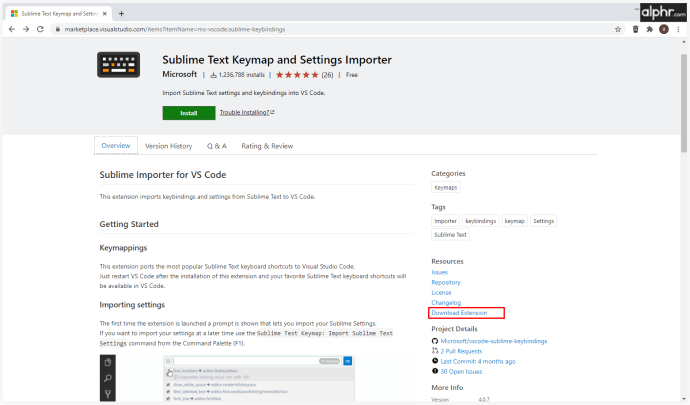
- Stahování vytvoří soubor .VSIX, který lze přenést do zařízení, které to potřebuje.
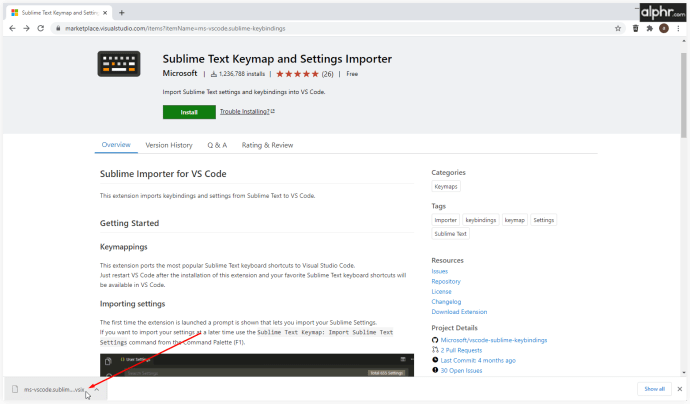
Stahování rozšíření tímto způsobem jej nenainstaluje. Soubor .VSIX není čitelný žádným jiným programem, než který se používá k instalaci rozšíření VS Code. Pokud soubor .VSIX otevřete ručně, mohou se zobrazit chyby.
Jak nainstalovat rozšíření offline pro VS kód
Zatímco většina počítačů je dnes připojena k internetu, některá zařízení toto připojení nemají z bezpečnostních důvodů nebo z důvodu specifických profesionálních potřeb. Naštěstí nemusí být zařízení k instalaci rozšíření připojeno k internetu. Stále však potřebujete způsob stažení rozšíření.
Pomocí kroků uvedených v předchozí části tohoto článku stáhněte příponu na jiné připojené zařízení a poté zkopírujte vygenerovaný soubor .VSIX. Ze zřejmých důvodů použijte přenosové médium, které nezávisí na připojení k internetu, například USB disk nebo externí HDD nebo SSD.
Pokud má rozšíření závislosti, musíte si je také stáhnout a nejprve nainstalovat.
Jakmile je rozšíření přeneseno do zařízení, na které jej chcete nainstalovat, postupujte takto:
- První možností instalace nové přípony by mělo být otevření souboru .VSIX přípony. Pokud je na zařízení nainstalován VS kód, starší verze softwaru budou moci nainstalovat rozšíření ručně odtud. Postupujte podle pokynů k instalaci a úspěšně integrujte rozšíření do VS Code. Pokud je rozšíření nainstalováno, můžete ostatní kroky ignorovat.
- Pokud výše uvedená metoda nefunguje, existuje řešení. Následuj tyto kroky.
- Otevřete VS kód.
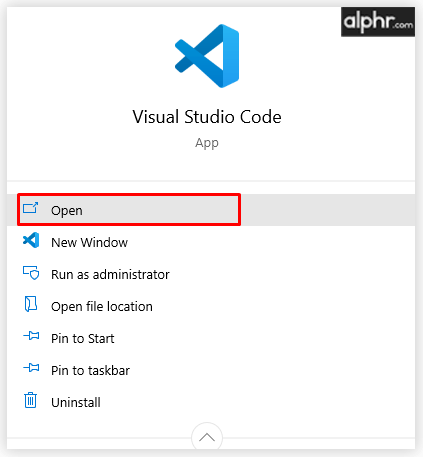
- Otevřete postranní panel Rozšíření (můžete použít Ctrl + Shift + X).

- Klikněte na ikonu se třemi tečkami v pravém horním rohu nabídky.
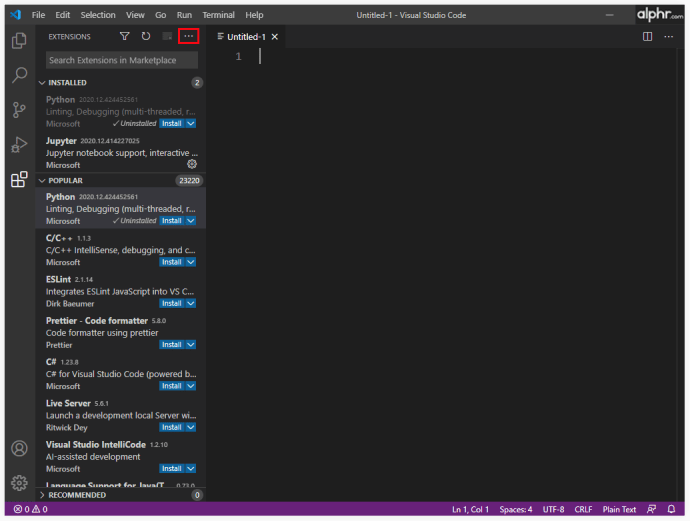
- Vyberte Instalovat z VSIX…
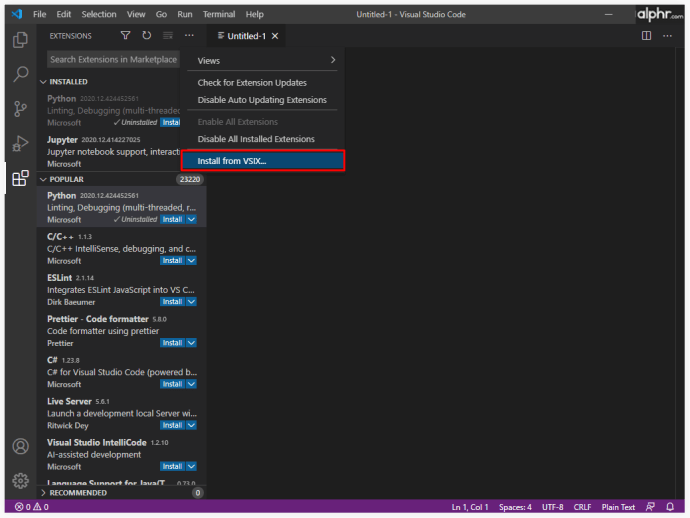
- VS Code otevře prohlížeč dokumentů. Vyhledejte přenesený soubor .VSIX a vyberte jej.
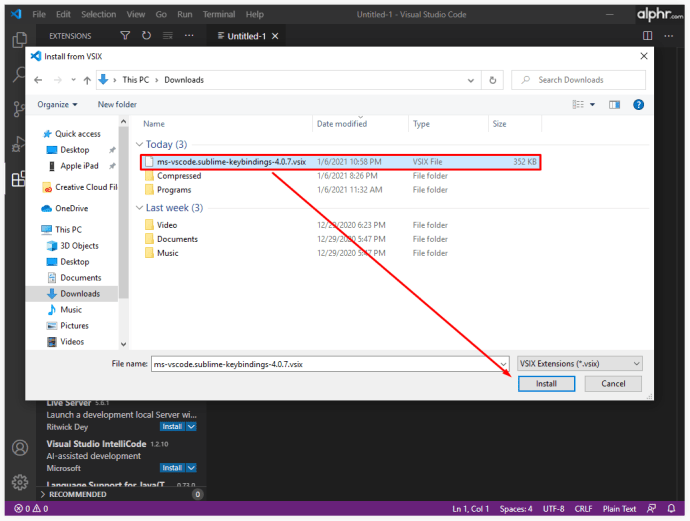
- VS Code nyní zahájí proces instalace rozšíření.
- Po instalaci rozšíření jej budete moci zobrazit v nabídce Rozšíření a podle toho jej spravovat.
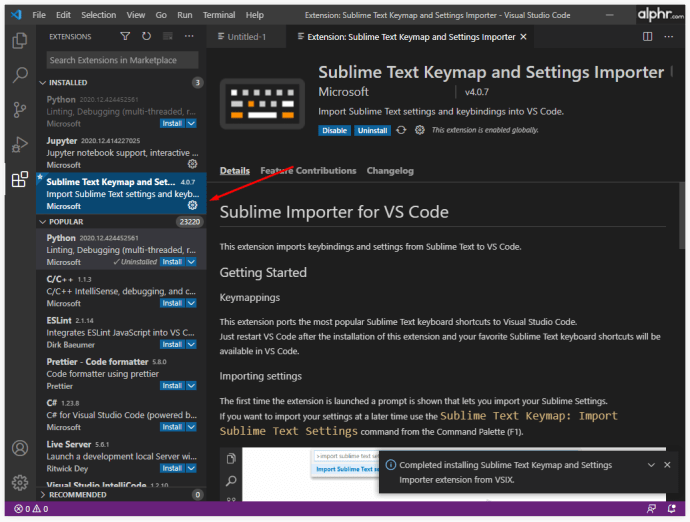
- Otevřete VS kód.
Jak nainstalovat rozšíření ve VS kódu pomocí příkazového řádku
Pro ty technicky zdatnější VS Code má integraci příkazového řádku, která umožňuje replikovat většinu jeho funkcí pomocí příkazových řádků.
jak stahovat videa z redditu
Postup otevření příkazového řádku ve VS Code:
- Použijte klávesovou zkratku Ctrl + `(backtick).
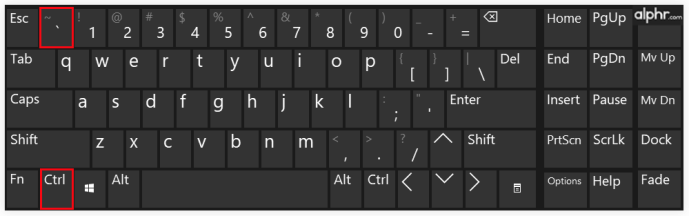
- Přejděte na Zobrazit a v nabídce vyberte Terminál.
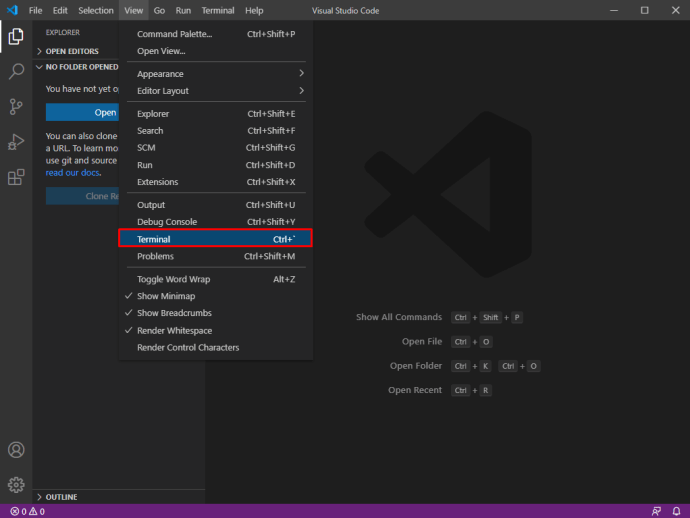
- Použijte paletu příkazů (Ctrl + Shift + P) a poté použijte Zobrazit: Přepnout integrovaný terminál.
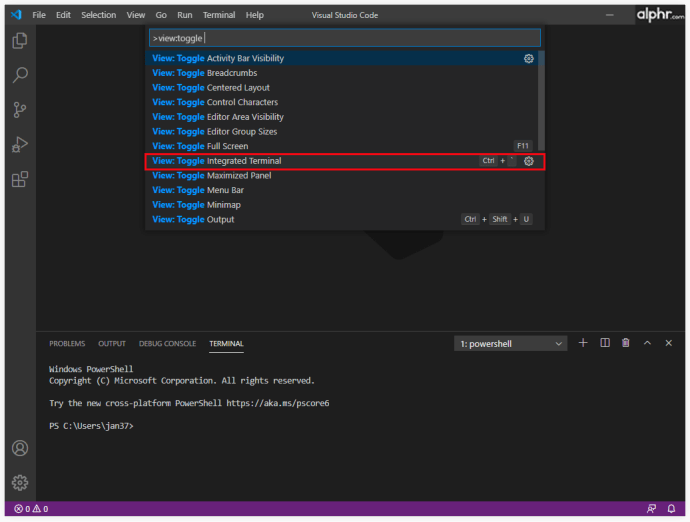
Po otevření příkazového řádku použijte následující příkaz k instalaci nových rozšíření:
–Install-extension
Musíte zadat celý název rozšíření a nahradit argument, který je obvykle ve formátu publisher.extension. Celé jméno rozšíření najdete také v adrese URL rozšíření na webu VS Code Marketplace , za argumentem itemName =.
Jak nainstalovat rozšíření do VS kódu pro všechny uživatele
Předpokládejme, že stroj, na kterém běží VS Code, používají různí lidé, kteří k němu používají samostatné profily. V takovém případě ne všichni dostanou nainstalované rozšíření, když je proces prováděn automaticky. Integrované tržiště VS Code nainstaluje rozšíření pouze na instanci aktuálního uživatele programu. Instalace by pak musela být opakována pro každého uživatele, který potřebuje rozšíření.
Existuje však řešení, které nainstaluje rozšíření pro všechny uživatele v počítači. Musíte udělat následující:
- Pomocí online tržiště VS Code si stáhněte soubor .VSIX rozšíření, jak je popsáno v části Jak stáhnout rozšíření pro VS kód výše.
- Vyhledejte aplikaci s názvem VSIXInstaller.exe.
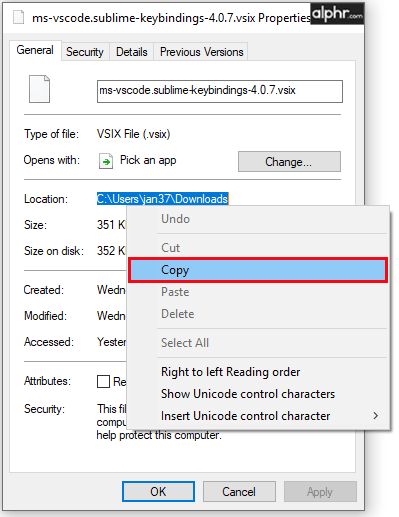
- Při volání instalačního programu použijte parametr / admin k instalaci rozšíření pro všechny uživatele. Například: VSIXInstaller.exe / admin file_path.vsix. Tento proces můžete zkusit urychlit pomocí příkazového řádku VS Code.
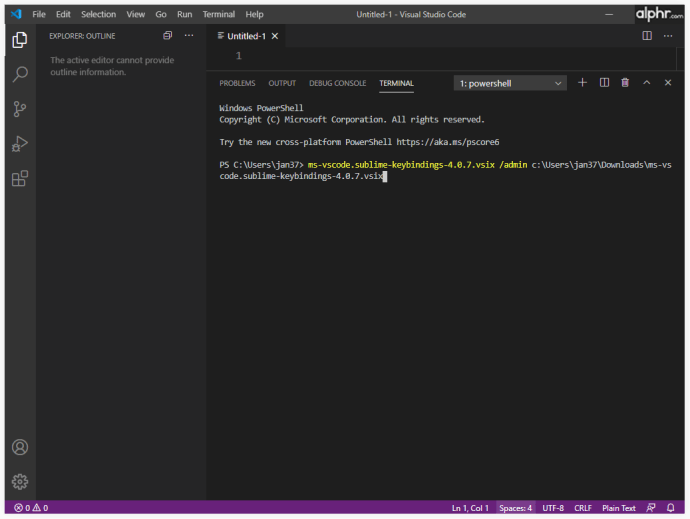
Některá rozšíření jsou dodávána s připojenými instalačními programy, což vám umožní nainstalovat je pro všechny uživatele, pokud jsou během instalace označeny správné kontroly.
Pokud výše uvedené metody nefungují, jediným řešením je ručně použít instalační metodu .VSIX uvedenou v segmentech offline nebo příkazového řádku.
jak zůstat přihlášen k e-mailu
Jak spravovat rozšíření ve VS kódu
Správa rozšíření vám umožní využít platformu VS Code na maximum. Každou příponu lze povolit, zakázat nebo odinstalovat přímo z nabídky Rozšíření:
- Otevřete nabídku Rozšíření.

- Uvedená rozšíření jsou obvykle v povoleném> zakázaném> doporučeném pořadí.
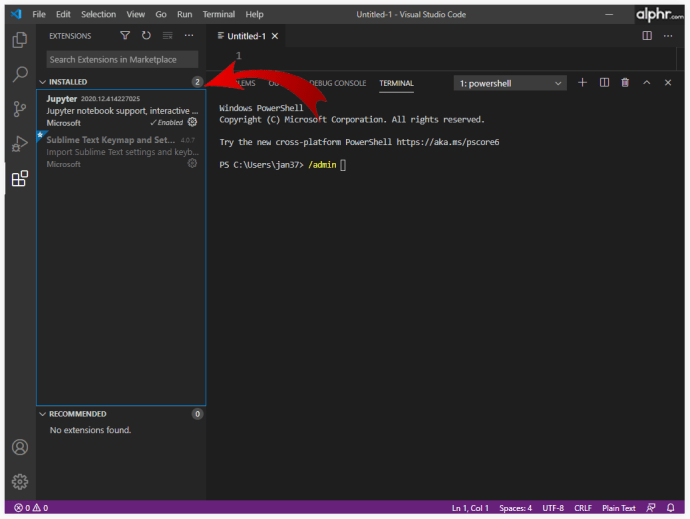
- Chcete-li spravovat příponu, stiskněte ikonu ozubeného kola na pravé straně její položky v seznamu a poté vyberte požadované možnosti správy z rozevíracího seznamu.
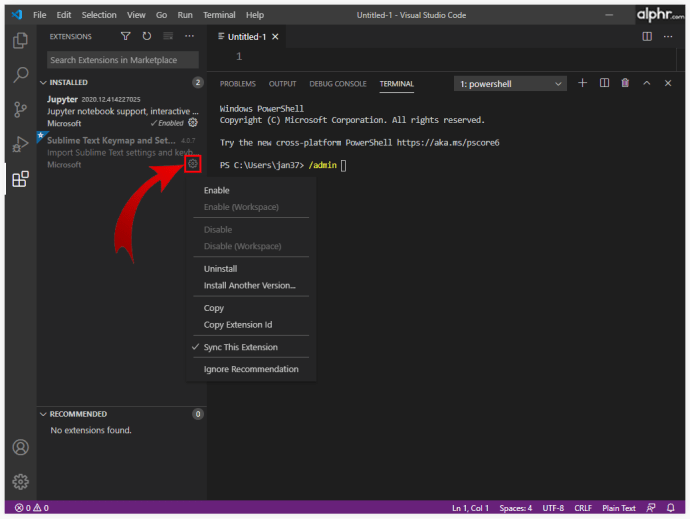
Případně můžete rozšíření zobrazit a spravovat z příkazového řádku. Pokud chcete ke správě rozšíření použít příkazový řádek, je zde několik dalších funkcí:
- –Uninstall-extension odinstaluje příponu. V argumentu použijte název celé přípony, podobně jako při instalaci.
- –List-extensions zobrazí seznam všech nainstalovaných rozšíření v zařízení.
- –Show-versions lze použít ve spojení s příkazem list k zobrazení verzí nainstalovaných rozšíření. To může být užitečné k určení, zda je třeba některá rozšíření aktualizovat.
- –Disable-extensions zakáže všechna rozšíření. VS Code je bude v nabídce Rozšíření stále zobrazovat jako Zakázáno, ale rozšíření nebude aktivní.
- –Enable-navržený-api povoluje navrhované funkce API rozšíření. Musíte zadat celý název rozšíření pro argument.
Příkazový řádek má mnoho využití mimo správu rozšíření, která mohou být pokryta při jiné příležitosti.
Jak odinstalovat příponu z VS kódu
V průběhu svého programovacího života mohou existovat další rozšíření, která nepotřebujete, nebo narazíte na ta, která mají více funkcí a dělají ostatní zbytečnými. Postup odinstalování rozšíření:
- Otevřete VS kód.
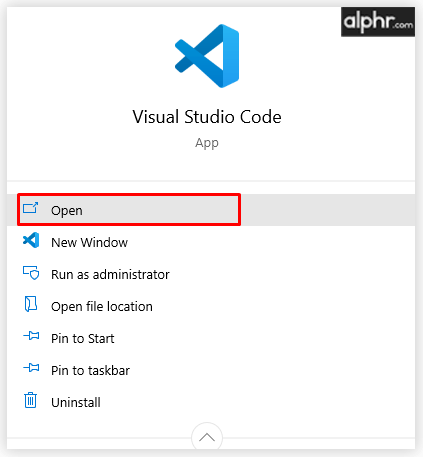
- Otevřete nabídku Rozšíření.

- Vyberte ikonu ozubeného kola vedle rozšíření, které chcete odebrat.
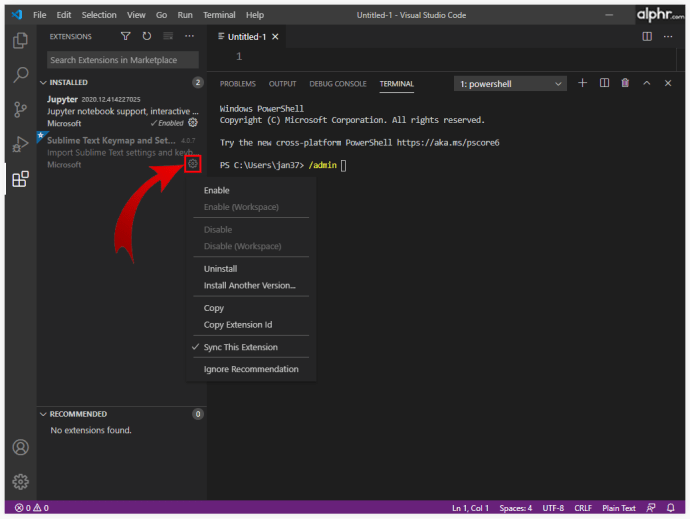
- Vyberte možnost Odinstalovat a odeberte rozšíření ze zařízení. Zobrazí se výzva k opětovnému načtení VS kódu.
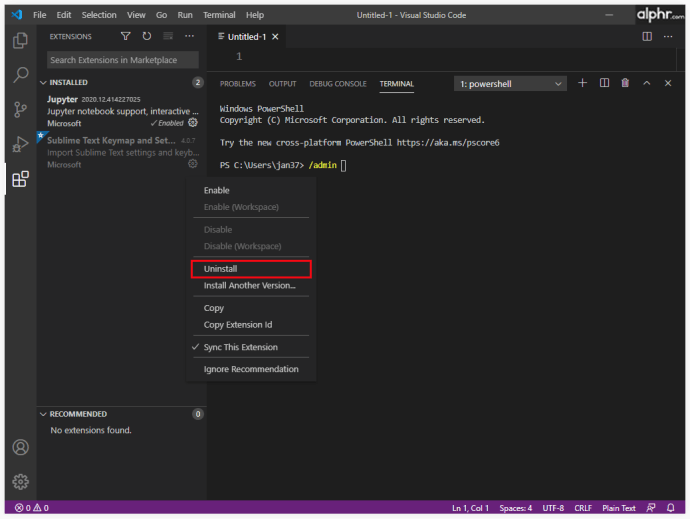
- Případně použijte příkaz –uninstall-extension v terminálu VS Code. Uveďte celý název rozšíření (publisher.extension) pro argument.
Jako alternativu k odinstalaci rozšíření můžete použít možnost Zakázat a ponechat nainstalované rozšíření, ale zabránit mu v provádění změn ve vašich projektech VS Code. Rozšíření lze později znovu povolit pomocí tlačítka Povolit.
Jak ručně aktualizovat rozšíření ve VS kódu
Ve výchozím nastavení VS Code automaticky aktualizuje všechna nainstalovaná rozšíření, kdykoli je na trhu k dispozici nová verze. U počítačů bez přístupu k internetu nebo se zakázanými automatickými aktualizacemi však existuje způsob, jak rozšíření aktualizovat ručně. Musíte udělat následující:
- Pokud má stroj přístup k internetu, použijte filtr @outdated ve vyhledávacím pruhu rozšíření. Zobrazí se seznam rozšíření, která vyžadují aktualizaci. Kliknutím na tlačítko Aktualizovat v podrobnostech rozšíření ji aktualizujete a vynutíte opětovné načtení VS kódu. Případně použijte příkaz Aktualizovat všechna rozšíření k aktualizaci všech zastaralých rozšíření. Pokud máte zakázanou automatickou kontrolu, musíte použít příkaz Zkontrolovat aktualizace rozšíření v nabídce.
- Pokud zařízení nemá přístup k internetu, budete si muset stáhnout správnou verzi rozšíření jinde, poté odinstalovat zastaralou verzi ze zařízení a poté nainstalovat aktuální verzi.
Co dělat, když se VS kódu nepodaří nainstalovat příponu
Pokud VS kód selže během procesu instalace, můžete jej opravit několika způsoby:
- Zkontrolujte závislosti. Některá rozšíření vyžadují, aby jiná rozšíření fungovala správně nebo v některých případech dokonce i na instalaci.
- Zkontrolujte svůj proxy server. Budeš muset konfigurovat VS kód používat stejný proxy server.
- Změňte nastavení DNS na 8.8.8.8 a 8.8.4.4. Tato nastavení najdete v části Nastavení Internetu> Změnit možnosti adaptéru.
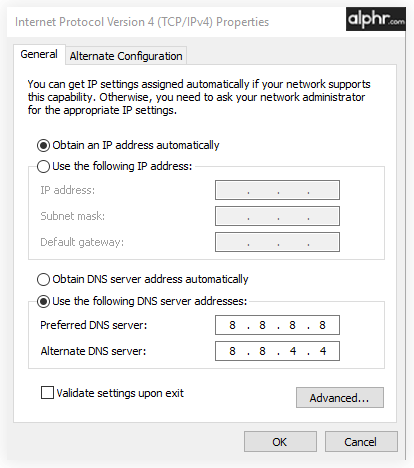
Získejte kódování pomocí VS kódu
VS Code je sofistikovaný software, který vám umožňuje programovat v nejrůznějších jazycích a využívat jeho rozsáhlé funkce. Rozšíření jsou skvělým způsobem, jak přizpůsobit a vylepšit funkce a výkon VS Code. Kvalitní rozšíření ohromně posílí váš pracovní postup, takže buďte připraveni na instalaci nových rozšíření.
Jaká rozšíření používáte ve svém VS kódu? Dejte nám vědět v sekci komentářů níže.